OS X změní jas obrazovky, když vášMacBook běží na baterii, ale bohužel není toho mnoho, co můžete spustit, když systém zjistí, že již není zapojen do elektrické zásuvky. Zatímco výše uvedená funkce je užitečná, běžný uživatel s ní nemůže nic dělat. Nyní si představte, že používáte sietnici MacBook a chcete snížit rozlišení obrazovky, když je na baterii. Jedním ze způsobů, jak toho dosáhnout, je ruční změna. I když byste raději automatizovali proces, budete muset vynaložit trochu úsilí a být připraveni na malý postup nastavení. Ukážeme vám, jak změnit rozlišení obrazovky pomocí AppleScript a ControlPlane - bezplatná aplikace pro Mac, která vám umožní vytvářet kontexty pro spouštění aplikací nebo skriptů. Tato metoda funguje v Mountain Lion, ale může nebo nemusí fungovat ve starších verzích OS X.
Začněme s porozuměním skriptu, kterýbudeme používat. Nebudete mít uživatelské rozhraní pro výběr rozlišení a jakékoli změny bude nutné provést v samotném skriptu. Nejprve otevřete AppleScript Editor a vložte do něj následující skript:
tell application "System Preferences" activate set current pane to pane "com.apple.preference.displays" end tell tell application "System Events" click radio button "Display" of tab group 1 of window 1 of process "System Preferences" click radio button "Scaled" of tab group 1 of window 1 of process "System Preferences" select row 9 of table 1 of scroll area 1 of tab group 1 of window 1 of process "System Preferences" end tell tell application "System Preferences" quit end tell
Ještě to neprovozujte; otevřete Předvolby systémua dostali se do podokna Zobrazení preferencí. V seznamu „Měřítko“ vyhledejte rozlišení, na které chcete přepnout při přechodu na napájení z baterie. Dále si poznamenejte jeho pozici v tomto seznamu. Například rozlišení 1344 × 768 je třetí položka v tomto seznamu.

Nyní najděte tento řádek ve skriptu a nahraďte číslo třemi (nebo kteroukoli pozici zaujímá vaše vybrané rozlišení ve výše uvedeném seznamu).
select row 3 of table 1 of scroll area 1 of tab group 1 of window 1 of process "System Preferences"
Spusťte nyní skript a mělo by to změnit rozlišení. Uložte tento skript jako aplikaci.
Dále si stáhněte a nainstalujte ControlPlane, pokud máteto jsem ještě neudělal. Podrobně jsme podrobně popsali jeho použití a jak to funguje dříve, a zde se budeme zabývat pouze kontextem, který je potřebný k provedení naší primární práce. Přejděte na kartu „Kontexty“ v předvolbách aplikace a vytvořte kontext „Na baterii“.
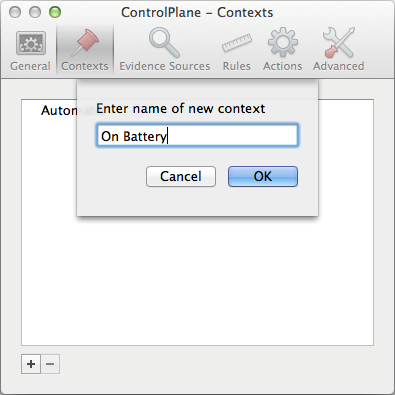
Dále přejděte na kartu Pravidla a přidejte nové pravidlokterý se spustí pokaždé, když běžíte na baterii (klikněte na tlačítko plus a vyhledejte příslušnou možnost). Přiřaďte ji do kontextu „On Battery“, který jste právě vytvořili. Systém ControlPlane je nyní připraven přepnout do kontextu „On Battery“, když zjistí, že systém běží na baterii.
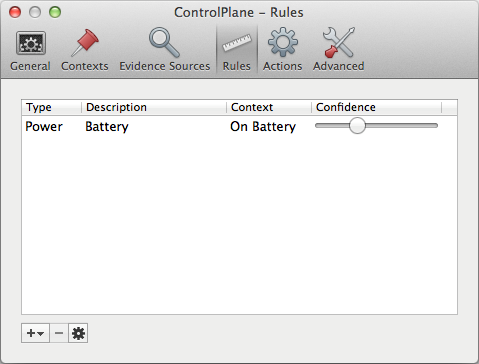
Dále musíte ControlPlane říct, co má dělatkdyž se přepne do kontextu „Na baterii“. Za tímto účelem přejděte na kartu Akce a přidejte akci aplikace do souboru nebo aplikace. Vyberte aplikaci, kterou jste vytvořili z AppleScript, a přiřaďte tuto akci kontextu „On Battery“, který jste právě vytvořili. Zkontrolujte, zda je akce povolena.
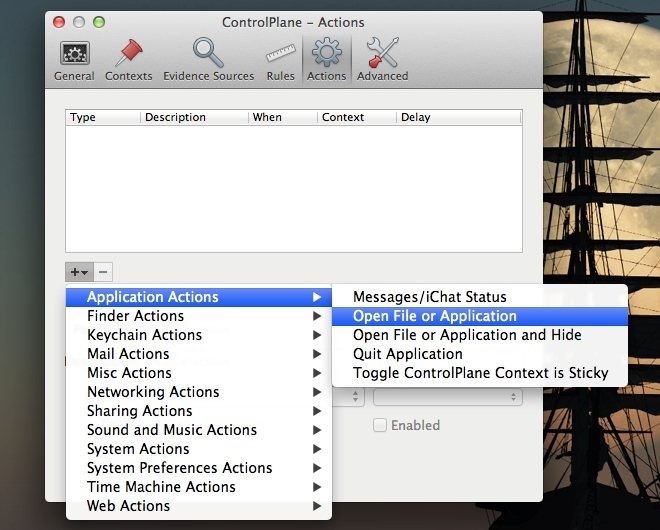
To je vše - odpojte MacBook a rozlišení by se mělo automaticky změnit na rozlišení, které jste zadali.
Za předpokladu, že jste neměl problémy sAppleScript, (ujistěte se, že to otestujete), ControlPlane je jediná věc, která vám může přinést potíže. Při vytváření kontextu a akcí buďte opatrní. Stejný skript můžete použít několika způsoby. Například pokud k MacBooku připojíte externí displej, můžete si nechat změnit rozlišení druhého displeje na rozlišení definované ve skriptu. ControlPlane dokáže na kartě Pravidla detekovat další displeje.
[Zdroj skriptu: MacSparky]












Komentáře